विंडोज़ पर तोशिबा सैटेलाइट ड्राइवर्स डाउनलोड और इंस्टॉल करें
अनेक वस्तुओं का संग्रह / / August 04, 2021
अधिकांश तोशिबा सैटेलाइट लैपटॉप एक ड्राइवर सीडी मैनुअल के साथ आते हैं जिसे आप बिना ज्यादा समय बर्बाद किए सभी नवीनतम ड्राइवर प्राप्त करने के लिए स्थापित कर सकते हैं। लेकिन अगर आपने सीडी खो दी है या अब आपके पास नहीं है, तो आपको इन ड्राइवरों को इंटरनेट से डाउनलोड और इंस्टॉल करना होगा। जब आपके पास फाइलों का सही सेट हो तो ड्राइवरों को सेट करना आसान होता है और यहां बताया गया है कि आप उन्हें कैसे डाउनलोड कर सकते हैं।
विंडोज़ पीसी या लैपटॉप स्थापित करने के बारे में सबसे कष्टप्रद चीजों में से एक आपके सिस्टम के लिए सही ड्राइवर ढूंढना है। यह बहुत कठिन हो जाता है यदि आपका सिस्टम पुराने तोशिबा सैटेलाइट लैपटॉप की तरह प्राचीन है। अधिकांश समय, आप ड्राइवरों को ऑनलाइन नहीं ढूंढ सकते। तो इस लेख में, हम बताएंगे कि आप अपने तोशिबा सैटेलाइट लैपटॉप के लिए ड्राइवर कैसे डाउनलोड और इंस्टॉल कर सकते हैं।

पृष्ठ सामग्री
-
विंडोज़ पर तोशिबा सैटेलाइट ड्राइवर्स डाउनलोड और इंस्टॉल करें
- विधि 1: आधिकारिक वेबसाइट से
- विधि 2: ड्राइवर सीडी का उपयोग करना
- विधि 3: तृतीय-पक्ष टूल का उपयोग करना:
- निष्कर्ष
विंडोज़ पर तोशिबा सैटेलाइट ड्राइवर्स डाउनलोड और इंस्टॉल करें
विंडोज 10 का नवीनतम संस्करण इंस्टॉलेशन पर स्वचालित रूप से ड्राइवर सेट करता है। लेकिन अगर आप विंडोज़ का पुराना संस्करण स्थापित करना चाहते हैं तो यहां बताया गया है कि आप ड्राइवरों को आसानी से कैसे डाउनलोड और इंस्टॉल कर सकते हैं।
विधि 1: आधिकारिक वेबसाइट से
सबसे अच्छा अभ्यास है कि आप अपने तोशिबा लैपटॉप के लिए आधिकारिक वेबसाइट पर जाएं और आवश्यक ड्राइवरों को पकड़ लें। लेकिन इस मामले में, उपयोगकर्ता भ्रमित हो सकता है क्योंकि तोशिबा की आधिकारिक वेबसाइट डायनाबूक की वेबसाइट भी है। क्योंकि, जापान में तोशिबा डायनाबूक ब्रांड नाम से लैपटॉप बेचती है।
पूर्वापेक्षाएँ: आपका लैपटॉप मॉडल का नाम या सीरियल नंबर।
- से आधिकारिक तोशिबा सहायता साइट खोलें यहां.
- अब सर्च बॉक्स में अपना सीरियल नंबर या मॉडल का नाम दर्ज करें।

- उस आइटम को खोजने के लिए गो पर क्लिक करें।
- अब आपको अपने लैपटॉप के लिए सभी उपलब्ध ड्राइवरों को डाउनलोड होते देखना चाहिए।
- आप विशिष्ट श्रेणी का चयन कर सकते हैं, कह सकते हैं कि क्या आप ऑडियो ड्राइवर चाहते हैं, और उन्हें विशेष रूप से डाउनलोड करें।
नोट: आधिकारिक वेबसाइट केवल आपके पीसी के साथ शिप किए गए विंडोज के संस्करण के लिए ड्राइवरों का समर्थन करती है। लेकिन ज्यादातर समय, ड्राइवर के पुराने संस्करण को बिना किसी समस्या के विंडोज के नए संस्करण के साथ काम करना चाहिए। लेकिन यह अनुशंसा की जाती है कि समस्याओं से बचने के लिए आपके लैपटॉप में विंडोज़ के संस्करण को स्थापित किया जाए।
विधि 2: ड्राइवर सीडी का उपयोग करना
अधिकांश निर्माताओं में एक समर्थन या ड्राइवर सीडी और उनका सिस्टम शामिल होता है जो उपयोगकर्ताओं को ओएस पुनः स्थापित करने के मामले में ड्राइवरों को स्थापित करने में मदद करता है। तो आइए देखें कि आप ड्राइवर सीडी से ड्राइवर कैसे स्थापित कर सकते हैं।
- सीडी बे में ड्राइवर सीडी या डीवीडी डालें।
- एक्सप्लोरर में ड्राइवर खोलें और ड्राइवरों को एक-एक करके इंस्टॉल करना शुरू करें।
- इंस्टॉलर सॉफ्टवेयर होगा जो ज्यादातर समय एक क्लिक में सभी ड्राइवरों को स्थापित कर सकता है।
नोट: सीडी/डीवीडी सॉफ़्टवेयर में केवल ड्राइवरों के पुराने संस्करण हो सकते हैं क्योंकि इसे आपके डिवाइस के साथ शिप किया गया था। नवीनतम संस्करण प्राप्त करने के लिए, आपको पहली विधि का प्रयास करना होगा।
विधि 3: तृतीय-पक्ष टूल का उपयोग करना:
आपके पीसी पर ड्राइवरों को स्थापित करने की प्रक्रिया को सरल बनाने के लिए कई तृतीय-पक्ष उपकरण उपलब्ध हैं। कुछ उदाहरण ड्राइवर बूस्टर, ड्राइवर डॉक्टर आदि हैं। हम इनमें से किसी भी उपकरण का प्रचार नहीं कर रहे हैं। लेकिन कभी-कभी, वे अनुकूल होते हैं, खासकर जब आप वर्तमान ऑपरेटिंग सिस्टम के लिए विशिष्ट ड्राइवर नहीं ढूंढ पाते हैं।
विज्ञापनों
- अपना पसंदीदा सॉफ्टवेयर डाउनलोड करें। (ड्राइवर बूस्टर, या ड्राइवर डॉक्टर या ड्राइवपैक)
- उन्हें स्थापित करें और अपने लैपटॉप को नेटवर्क से कनेक्ट करें।
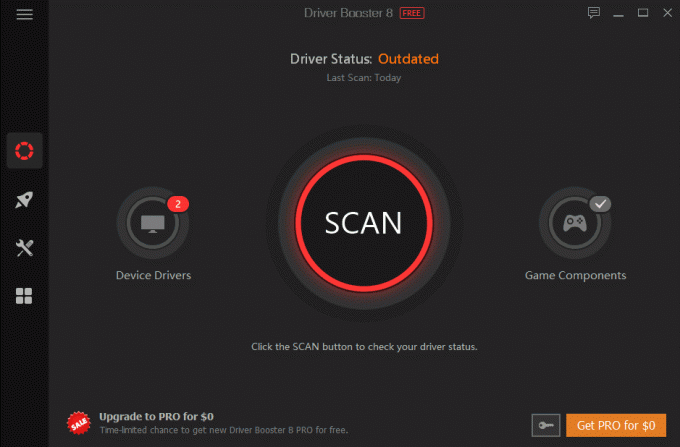
- ड्राइवरों के लिए स्कैन करें और सॉफ़्टवेयर को सभी आवश्यक ड्राइवरों को डाउनलोड और इंस्टॉल करने दें।
निष्कर्ष
जैसा कि आप देख सकते हैं, अपने तोशिबा सैटेलाइट लैपटॉप के लिए ड्राइवरों को डाउनलोड और इंस्टॉल करना आसान है। फिर भी, इन तीन विकल्पों में से, हम पहले विकल्पों की अनुशंसा करते हैं। क्योंकि उस पद्धति से, आपको ड्राइवरों का केवल नवीनतम संस्करण मिलेगा जो बग और मुद्दों के लिए सभी संभावनाओं को समाप्त करता है। हालांकि अधिकांश लोगों के लिए, वे तृतीय-पक्ष टूल फायदेमंद हो सकते हैं।

![अधिकतम MB99 पर स्टॉक रॉम को कैसे स्थापित करें [फर्मवेयर फ़ाइल / अनब्रिक]](/f/82b5935a1012d3fb4e8375ef853acce7.jpg?width=288&height=384)

